
Op afstand gaan met vrienden en familie is handig als u ze moet laten zien hoe ze iets moeten doen of een probleem kunnen oplossen. Hier leest u hoe u platformonafhankelijke hulp op afstand kunt bieden met alleen Google Chrome en een extensie.
We hebben je al eerder laten zien hoe je met vrienden en familie op afstand kunt gaan met Teamviewer , wanneer uw computer crasht , naar uw Ubuntu-computers , en zelfs op uw Android-apparaten . In de meeste gevallen moet u software installeren of een speciale service op de achtergrond laten draaien. Met Chrome Remote Desktop heeft u alleen uw Chrome-browser nodig om de controle over te nemen en uw scherm te delen. Hier leest u hoe u het installeert en gebruikt.
U moet eerst Google Chrome installeren als u dit nog niet heeft. Download en installeer het via de onderstaande link.
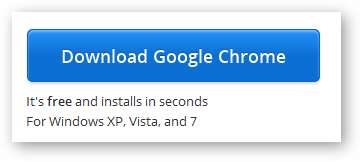
Installeer vervolgens de Chrome Remote Desktop Beta-extensie door naar de onderstaande link te gaan.
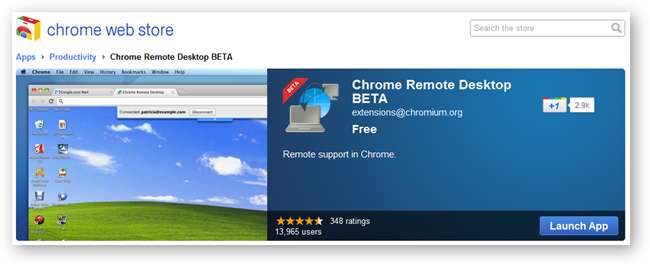
Tijdens de installatie wordt u gevraagd om de app toestemming te geven om uw e-mailadres te bekijken, uw externe desktopcomputers te bekijken en chatberichten te bekijken en te verzenden.
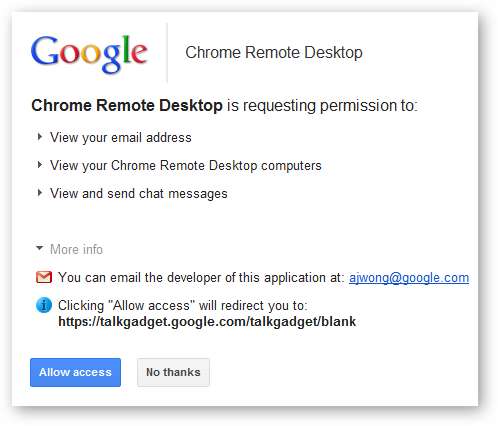
Nadat het is geïnstalleerd, opent u een nieuw tabblad in Chrome en klikt u op de Chrome Remote Desktop BETA-app.
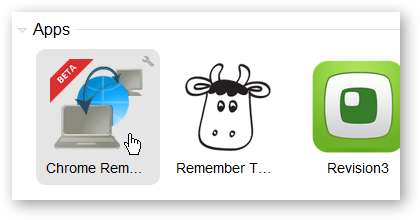
Klik op deze computer delen en er wordt een 12-cijferige code voor u gegenereerd.
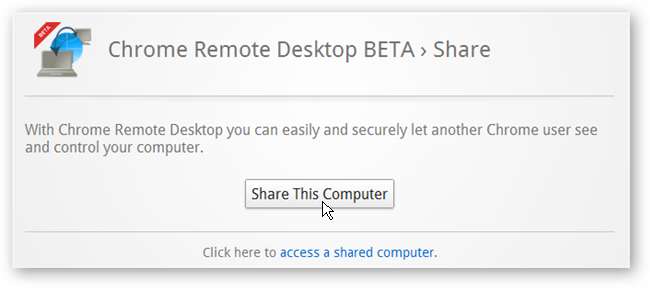
Dit is een eenmalige code die iemand kan gebruiken om toegang te krijgen tot uw computer.
Klik op de andere computer op toegang tot een gedeelde computer en typ de eerste code in (spaties zijn niet nodig).
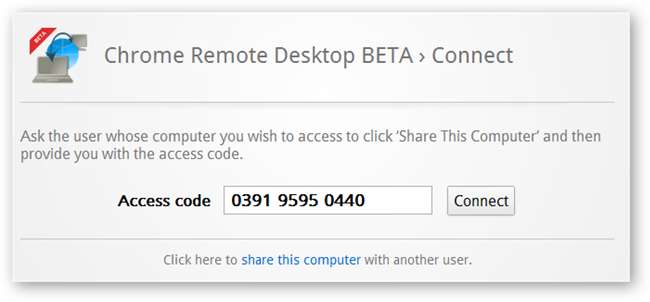
Geef het een klein beetje en het tabblad zal veranderen naar het bureaublad van de andere computers. In deze modus kan de computer die wordt gedeeld op de loskoppelingsknop drukken, Ctrl + Alt + Esc, of het tabblad Google Chrome sluiten om de sessie te beëindigen.

Als u problemen ondervindt bij het maken van verbinding met de externe computer of als deze vastloopt bij het uitspreken van de toegangscode, probeer dan toe te staan dat poorten 443 en 5222 regels voor binnenkomend en uitgaand verkeer hebben in uw Windows-firewall met behulp van zowel UDP als TCP.
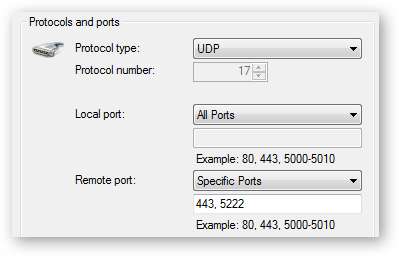
Als je meer hulp nodig hebt, ga dan naar de helppagina van Google op de onderstaande extensie.







